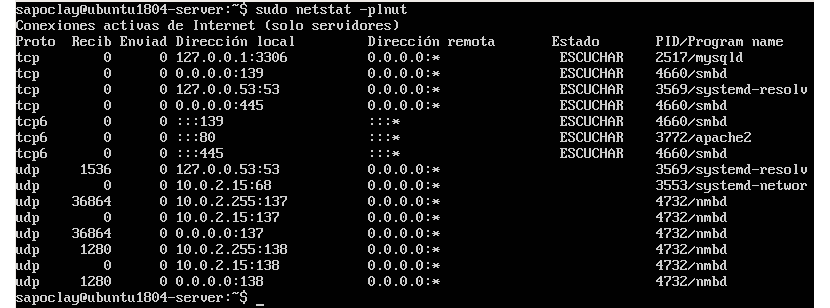No próximo artigo, vamos dar uma olhada em como podemos encontre as portas de escuta em nosso sistema Ubuntu. Saber quais portas estão em uso em um sistema é uma tarefa básica para qualquer administrador, tanto ao configurar interfaces quanto ao se proteger contra intrusões, as linhas a seguir podem ser úteis.
Se você for um administrador, saberá que os servidores criados para acesso público terão serviços que escutarão nas portas atribuídas para realizar a comunicação. Essa situação faz com que as portas que não estão em uso permaneçam abertas ou escutando em alguns casos, o que pode fazer com que outras pessoas procurem explorar a situação.
Podemos identificar as portas de rede pelo seu número, o endereço IP associado e o tipo de protocolo de comunicação (TCP ou UDP). Em nosso sistema Ubuntu, seremos capazes de encontrar alguns comandos padrão que podemos usar para escaneie nosso computador em busca de portas abertas.
As etapas que veremos a seguir mostrarão alguns comandos para localizar as portas de escuta. Para identificá-los no Ubuntu, basta seguir um dos seguintes passos:
Encontre as portas abertas (portas de escuta) no Ubuntu

Usando o comando netstat
Esta é uma ferramenta de linha de comando que pode nos oferecer informações relacionadas a endereços IP, conexões de rede, portas e serviços que se comunicam nessas portas.
Caso você não tenha esta ferramenta instalada no Ubuntu, poderá obtê-la abrindo um terminal (Ctrl + Alt + T) e usando o comando:
sudo apt install net-tools
Instalação finalizada, se quisermos liste as portas disponíveis no servidor, execute o seguinte comando:
sudo netstat -plnut
Depois de executar o comando junto com as opções anteriores, devemos ver algo semelhante ao seguinte na tela:
As opções que usamos no comando anterior serão as seguintes:

- -p Exibe o PID.
- -l Mostrará apenas portas de escuta.
- -n Ele nos mostrará endereços numéricos em vez de hosts de resolução.
- -u Mostra as portas UDP.
- -t Mostra portas TCP.
Em caso de querer ver apenas um nome de serviço específico ou porta, podemos usar o comando no terminal netstat com as opções que usamos no comando anterior, ao mesmo tempo que usamos grep.

sudo netstat -plnt | grep :139
Usando o comando lsof
Este é outro conhecido Ferramenta de monitoramento de sistemas operacionais tipo Unix, que é usado para exibir todos os arquivos de disco que são mantidos abertos por processos, incluindo soquetes de rede abertos e canais, entre outros tipos.
Comando lsof é outro utilitário disponível, que poderemos executar no terminal do Ubuntu e que nos permitirá ver as informações da rede. Para listar todas as portas TCP que estão escutando, teremos apenas que usar o comando lsof, acompanhado das seguintes opções:
sudo lsof -nP -iTCP -sTCP:LISTEN
Usando o comando ss
Por padrão, o netstat não é instalado no Ubuntu, mas podemos encontrar o comando disponível ss que é instalado como um substituto para o netstat. Tal como acontece com o netstat, o comando ss usado para exibir informações de rede em sistemas Gnu / Linux. Ambos compartilham quase as mesmas opções de comando, então para poder verificar as portas de escuta, tudo que você precisa fazer é abrir um terminal (Ctrl + Alt + T) e escrever nele:
sudo ss -plnut
A saída do comando anterior, como aconteceu antes com o comando netstat, deve nos mostrar algo semelhante à seguinte captura de tela:
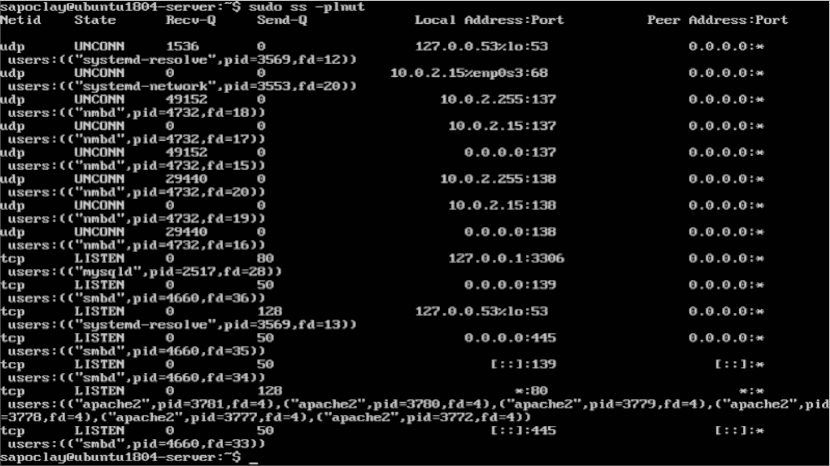
Caso você se dedique a gerenciar um servidor ou seja um webmaster e queira ter certeza de que apenas as portas necessárias estão abertas no seu servidor Ubuntu, as etapas que acabamos de ver podem ser úteis ao procurar portas de escuta que não estão em uso e que podem representar um risco.